Как открыть новые окна (не вкладки) в Google Chrome для Android
Независимо от того, являетесь ли вы исследователем, человеком со слишком большим количеством хобби, за которыми нужно следить, или просто любопытным человеком, наличие нескольких открытых вкладок браузера может стать сложным в управлении. К счастью, Google перенесла две важные функции из Chrome для настольного компьютера в версию Android — и вы, вероятно, не знали об этом.
Официально открыть несколько окон в мобильном приложении Chrome можно только на Android. планшет. Там эта опция по умолчанию указана в меню Chrome из трех точек. Однако, выполнив несколько дополнительных шагов, вы также можете включить несколько окон на своем телефоне Android. Это было добавлено в Chrome 88 без особой шумихи.
Для начала откройте приложение Google Chrome на своем телефоне. После запуска приложения проведите пальцем вверх от нижней части экрана, удерживайте и отпустите, чтобы отобразить все недавние приложения. Нажмите на значок Chrome в верхней части экрана, затем нажмите «Разделить экран» в раскрывающемся меню.
Программы для Windows, мобильные приложения, игры - ВСЁ БЕСПЛАТНО, в нашем закрытом телеграмм канале - Подписывайтесь:)
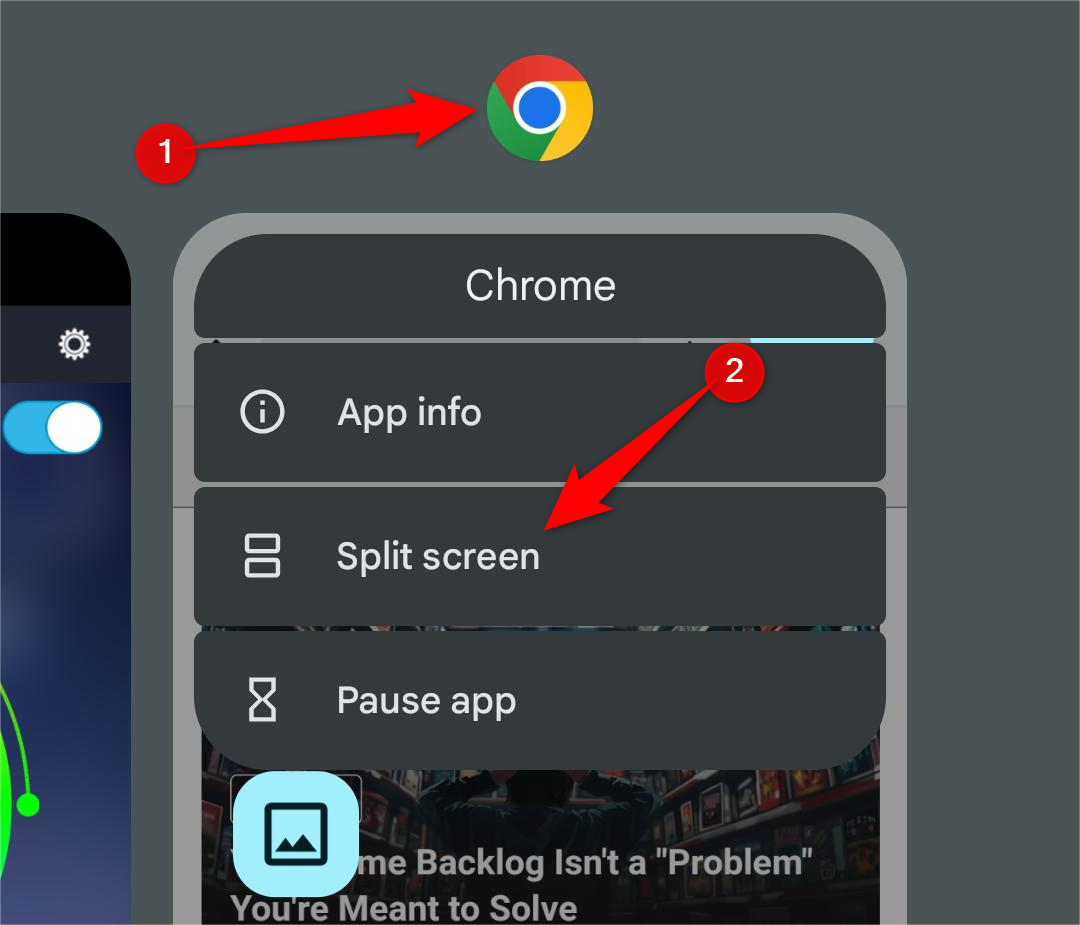
Теперь откройте другое приложение, которое может работать в режиме разделенного экрана, и нажмите на меню Chrome с тремя точками в правом верхнем углу. Теперь будет доступна опция «Новое окно».
После нажатия «Новое окно» новый экземпляр Chrome заменит приложение, запущенное в нижней половине экрана. Теперь вы можете провести пальцем вверх или вниз от средней панели, чтобы изменить размеры окна или выйти из режима разделенного экрана.
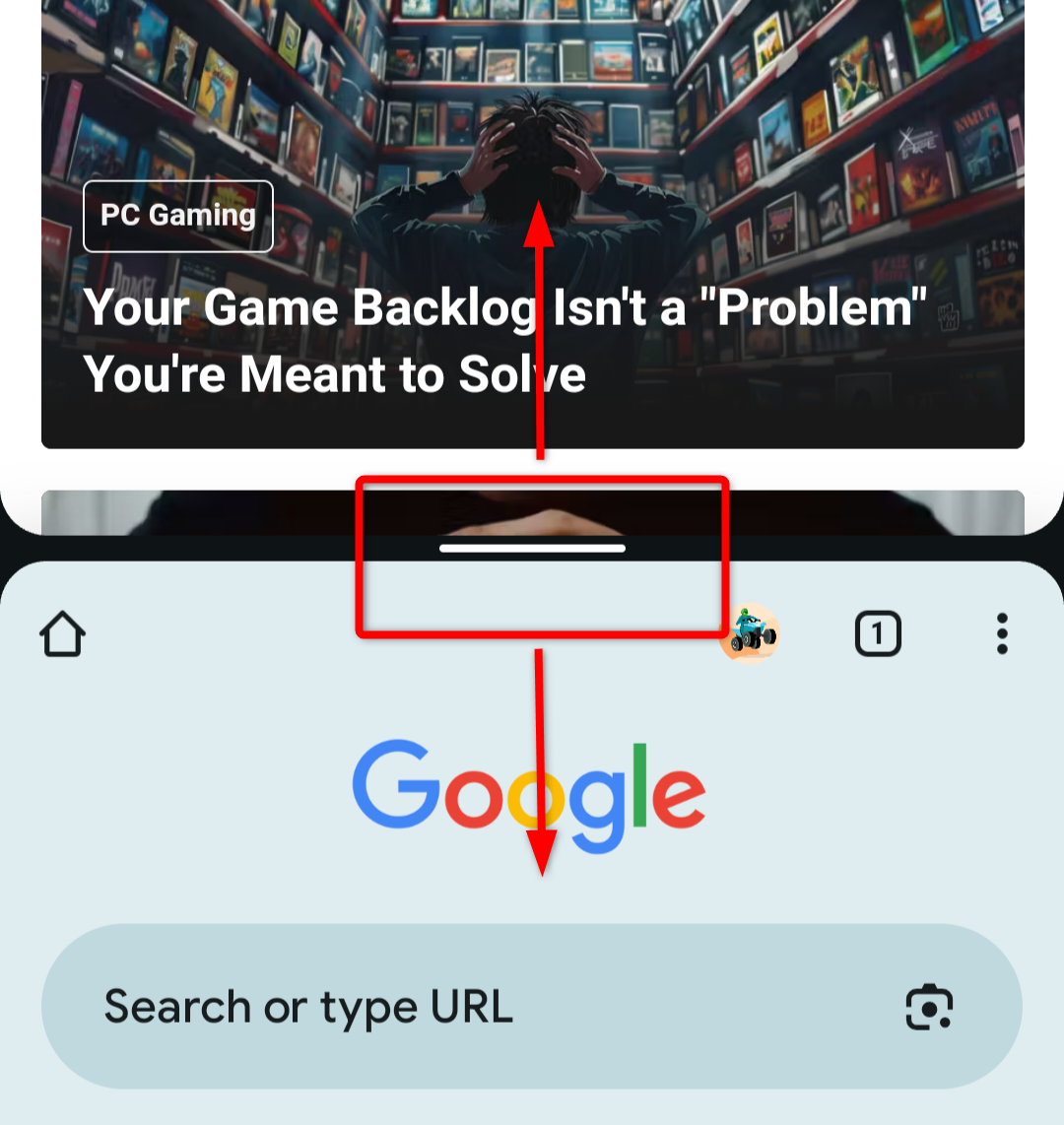
Проведите пальцем вверх, чтобы снова отобразить все недавние приложения, и закройте один или оба окна Chrome, чтобы включить переключение между окнами.
Если все экземпляры Chrome продолжают работать, при попытке переключения окон откроется новое окно. Это применимо только во время первоначальной настройки.
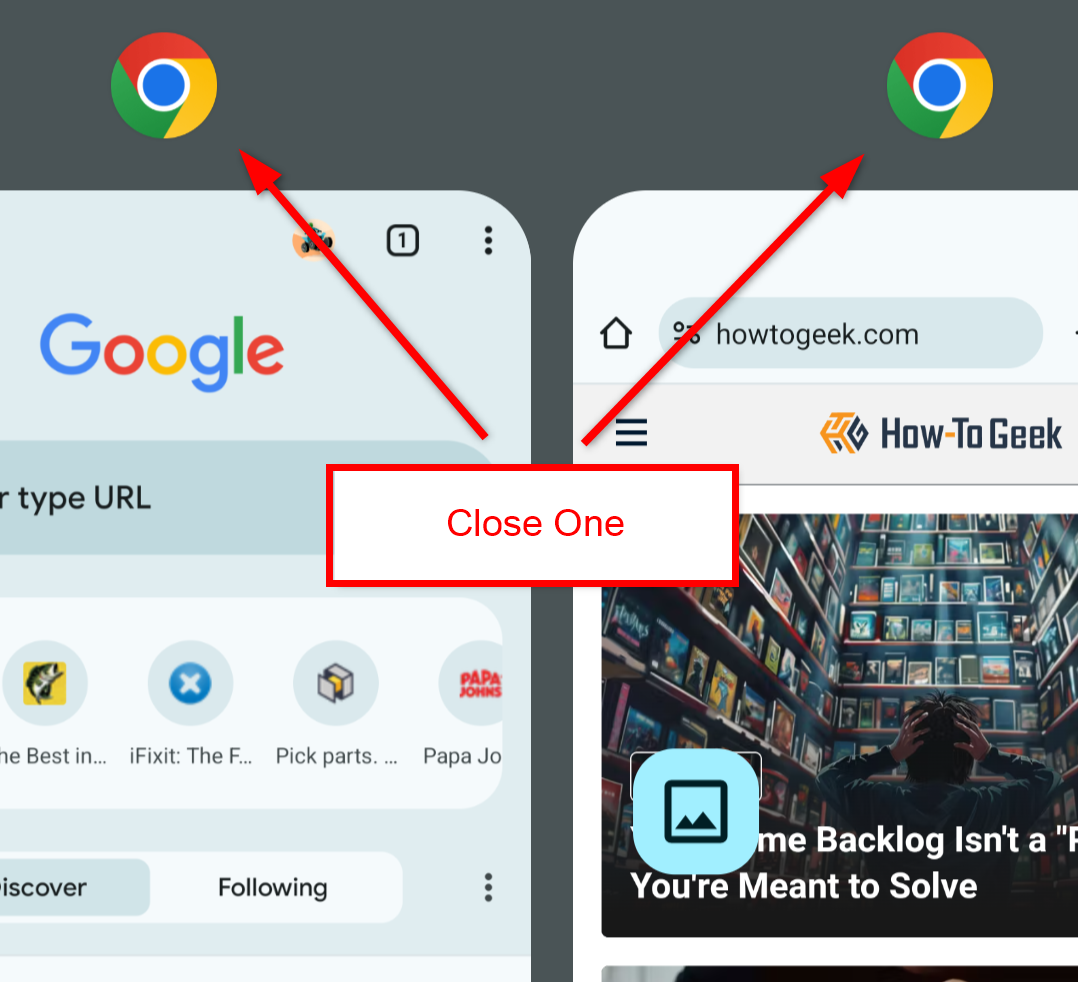
Теперь, когда вы включили несколько окон в Chrome, опция «Управление окнами» будет доступна в меню с тремя точками. Здесь также отображается количество открытых в данный момент окон.
Нажмите «Управление окнами», чтобы переключаться между открытыми окнами, закрыть открытое окно или добавить новое окно. Чтобы вернуться в текущее окно, нажмите «Отмена» в правом нижнем углу экрана.
«Управление окнами» доступно только во вкладке.
Меню Chrome с тремя точками теперь также будет иметь возможность перемещать текущую вкладку в другое открытое окно. Просто нажмите «Переместить в другое окно», выберите окно, в которое вы хотите переместить вкладку, и нажмите «Переместить вкладку» в правом нижнем углу экрана.
После перемещения вкладки Chrome снова переключится в режим разделенного экрана с выбранной вкладкой в нужном окне в верхней части экрана. Отсюда вы можете продолжить работу в обоих окнах или выйти из режима разделенного экрана.
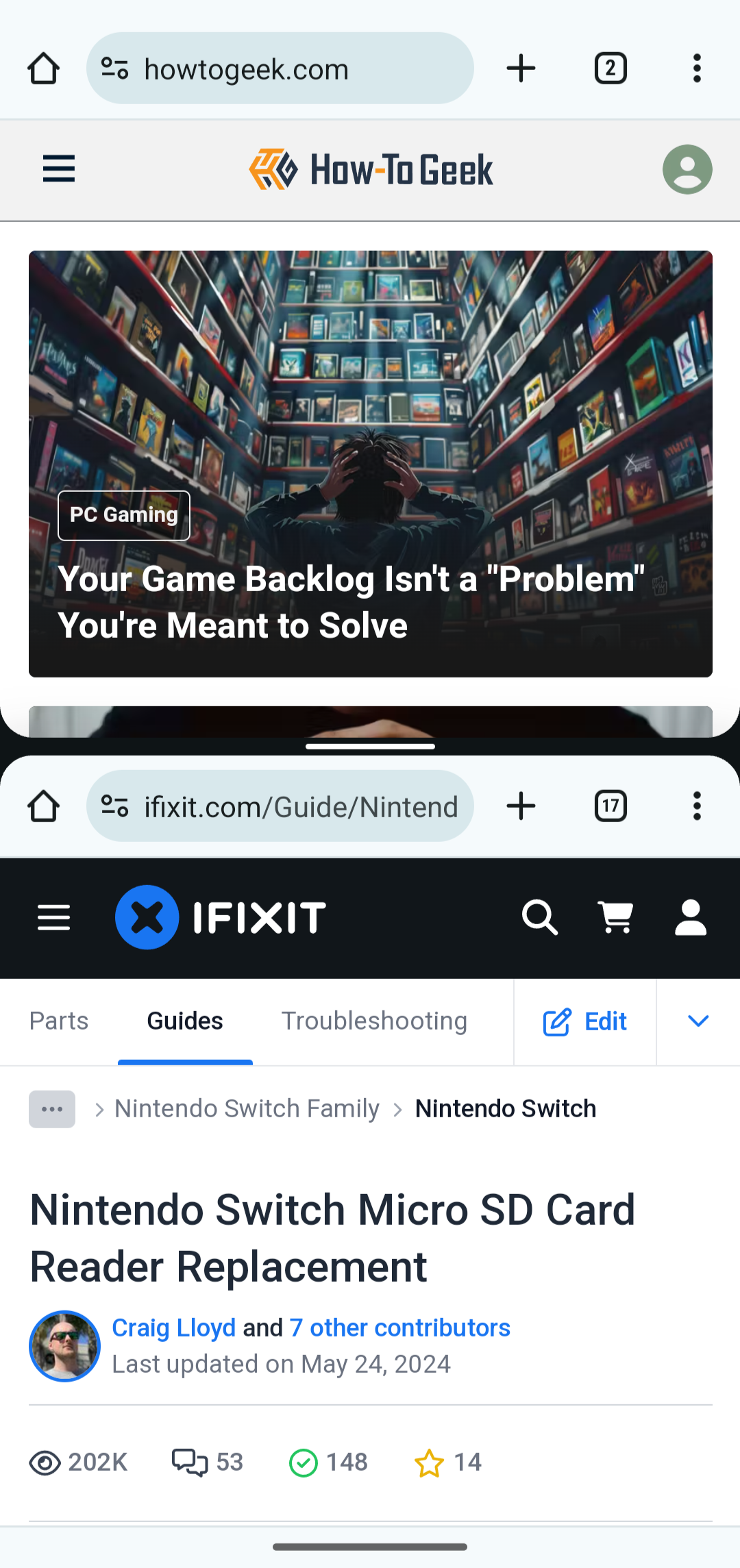
Хотя первоначальный процесс открытия нового окна на смартфоне сложнее, чем в планшетных или настольных версиях Google Chrome, после настройки управлять окнами Chrome становится проще простого!
Программы для Windows, мобильные приложения, игры - ВСЁ БЕСПЛАТНО, в нашем закрытом телеграмм канале - Подписывайтесь:)
